Oppo: Dual Messenger: Apps ein zweites Mal installieren
Du möchtest eine App auf dem Oppo-Smartphone ein zweites Mal installieren? In einigen Fällen geht es kinderleicht mit dem "App Cloner".
Von Simon Gralki · Veröffentlicht am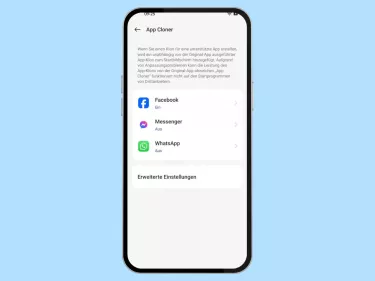
Über den App Cloner auf dem Oppo-Smartphone können Dual Apps installiert und genutzt werden. Wie man eine unterstützte App ein zweites Mal installieren kann, zeigen wir hier.
Das Klonen von Apps ist über die App-Einstellungen möglich und bietet die Nutzung von zwei Messenger-Apps, die unabhängig voneinander sind. Dies bedeutet, dass man beispielsweise verschiedene Konten gleichzeitig bei Facebook in getrennten Apps nutzen kann oder dass man bei der Verwendung von zwei SIM-Karten (Dual SIM) WhatsApp zweimal installieren und mit zwei Telefonnummern nutzen kann, ohne dass eine Drittanbieter-App oder APK installiert werden muss.
Nachdem ein App-Klon auf dem Oppo-Handy erstellt wurde, arbeiten beide Apps, also das Original und die Kopie, völlig unabhängig voneinander und können individuell eingestellt werden, um beispielsweise die Berechtigungen oder die Benachrichtigungen anzupassen.
App-Kopie erstellen
Bei dem Klonen von Apps können unter ColorOS nur Messenger- beziehungsweise Social Media-Apps doppelt installiert werden, sodass beispielsweise die Nutzung unterschiedlicher Accounts in Spiele-Apps nicht möglich ist.
Hinweis: Nach dem Erstellen einer App-Kopie kann auch der App-Name des Klons geändert werden, um sie nicht nur am App-Symbol unterscheiden zu können.


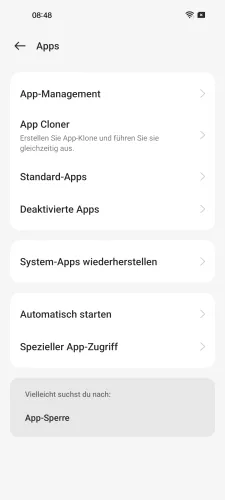

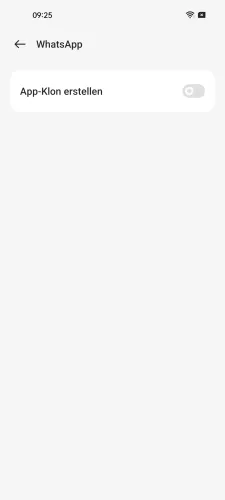
- Öffne die Einstellungen
- Tippe auf Apps
- Tippe auf App Cloner
- Wähle die gewünschte App
- Aktiviere App-Klon erstellen
App-Kopie deinstallieren
Für den Fall, dass eine App-Kopie beziehungsweise ein App-Klon auf dem Oppo-Handy nicht mehr benötigt wird, kann dieser auch jederzeit wieder deinstalliert werden.
Die Deinstallation beziehungsweise das Löschen von Dual Apps kann entweder über das App-Symbol im App Drawer oder direkt über den App Cloner vorgenommen werden. Wird eine App-Kopie entfernt, werden auch alle dazugehörigen Daten wie Einstellungen, Verknüpfungen oder Anmeldeoptionen gelöscht.
Hinweis: Wird eine Dual-Messenger-App deinstalliert, bleibt die Original-App unberührt.


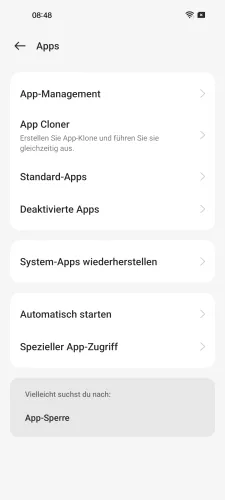


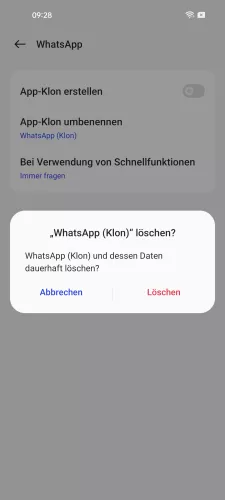
- Öffne die Einstellungen
- Tippe auf Apps
- Tippe auf App Cloner
- Wähle die gewünschte App
- Deaktiviere App-Klon erstellen
- Bestätige mit Löschen
In unserem umfassenden Oppo Guide erklären wir Schritt für Schritt das Betriebssystem ColorOS. Diese Anleitung ist ein integraler Bestandteil davon.
Häufig gestellte Fragen (FAQ)
Was ist der App Cloner?
Über den App Cloner auf dem Oppo-Smartphone können Apps doppelt installiert und verwendet werden, um verschiedene Accounts/Telefonnummern zu verknüpfen.
Wie kann man WhatsApp zweimal nutzen?
Werden im Oppo-Handy zwei SIM-Karten genutzt, kann man WhatsApp auch mit verschiedenen Telefonnummern verwenden, indem eine App-Kopie über den App Cloner erstellt wird.
Kann man alle Apps zweimal installieren?
Das Klonen von Apps auf dem Oppo-Handy ist eingeschränkt und bietet nur die Erstellung von Dual-Messenger, wie beispielsweise WhatsApp oder Facebook. Spiele-Apps kann man nicht kopieren, um verschiedene Accounts zu nutzen.








